Ghid detaliat despre cum să deblochezi iPhone-ul cu/fără iTunes
Cum să deblochezi iPhone-ul cu/fără iTunes? Descoperiți un ghid pas cu pas pentru restabilirea eficientă a iPhone-ului la setările din fabrică folosind iTunes. Urmați procesul pentru a îmbunătăți performanța și compatibilitatea, asigurând o bază curată pentru funcționalitatea îmbunătățită a dispozitivului dvs.
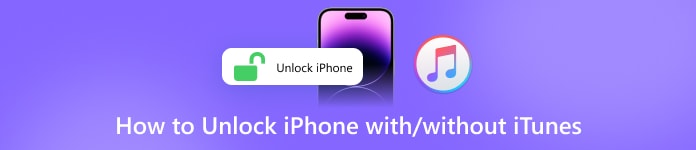
În acest articol:
Partea 1. Cum să deblochezi iPhone-ul cu iTunes
Iată pașii pentru a vă debloca iPhone-ul folosind iTunes, asigurând un proces eficient pentru a îmbunătăți performanța și compatibilitatea. Urmați acest ghid pentru o restaurare fără probleme la setările din fabrică.
Asigurați-vă performanța optimă prin actualizarea iTunes la cea mai recentă versiune. Lansați aplicația pe computer pentru a vă bucura de funcții îmbunătățite și de compatibilitate cu iPhone-ul dvs.
Apoi, conectați-vă iPhone-ul la computer folosind un cablu fulger pentru o conexiune și transfer de date fără întreruperi.
Apoi, navigați la rezumat secțiunea din iTunes și selectați pictograma dispozitivului pentru gestionarea și personalizarea eficientă a dispozitivului.
Apoi, inițiați procesul de restaurare făcând clic Restaurare iPhone în iTunes. Confirmați-vă decizia făcând clic Restabili, lăsând iTunes să șteargă iPhone-ul și instalând cel mai recent iOS.
iTunes va șterge complet dispozitivul dvs., va instala cel mai recent iOS și îl va restabili la setările din fabrică, asigurând o listă curată pentru performanță și funcționalitate îmbunătățite.
După repornire, începeți procesul de configurare pentru iPhone ca și cum ar fi nou, configurați preferințele și personalizați setările pentru a adapta dispozitivul la preferințele dvs.
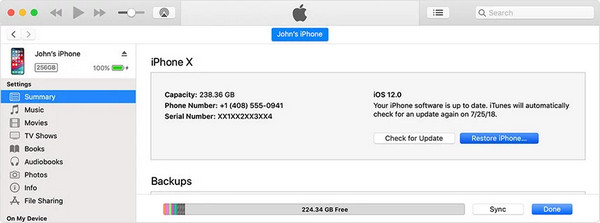
Partea 2. Cum să deblochezi iPhone-ul fără iTunes
Deblocați-vă iPhone-ul fără efort imyPass iPassGo, programul de deblocare iOS de încredere, conceput pentru a satisface diverse nevoi de deblocare. Indiferent dacă ați uitat codul de acces al ecranului, ID-ul Apple sau codul de acces pentru Screen Time, imyPass iPassGo vă oferă acoperire în toate scenariile.
Caracteristici cheie:
1. Toate scenariile acoperite: Funcționează în scenarii precum uitarea codurilor de acces pentru ecran, remedierea iPhone/iPad dezactivat, defecțiunea Face ID sau Touch ID și multe altele. Acest ghid cuprinzător acoperă diverse situații pentru deblocarea dispozitivelor iOS.
2. Criptare backup iTunes: Vă permite să dezactivați criptarea backup-ului iTunes fără pierderi de date, asigurând acces ușor la backup-urile dvs.
3. Deblocare cu un singur clic: Ocolește fără efort toate blocările ecranului iOS, asigurând acces rapid și convenabil la iPhone, iPad sau iPod.
4. Îndepărtarea ID-ului Apple: Îți elimină în siguranță ID-ul Apple de pe dispozitiv, esențial pentru a vinde sau a oferi iPhone-ul tău fără a compromite informațiile personale.
5. Cod de acces pentru timpul de ecran: Specializată în ocolirea codurilor de acces Screen Time fără pierderi de date, oferind libertate de restricții.
6. Îndepărtarea MDM: Eliberează dispozitivul de Managementul dispozitivelor mobile, acordând acces nerestricționat la toate funcțiile de pe dispozitivul iOS.
Pași detaliați:
Descărcați și instalați imyPass iPassGo pe computerul personal.
Pentru a începe, selectați Ștergeți codul de acces opțiunea de a elimina parola și de a recâștiga accesul la iPhone.

În plus, conectați dispozitivul la computer prin USB. Pentru a începe procedura, apăsați tasta start buton.

După aceea, verificați informațiile dispozitivului și începeți descărcarea pachetului de firmware făcând clic pe start butonul din rețea.

După finalizarea descărcării, faceți clic pe Deblocare. introduce 0000 pentru a confirma că doriți să ștergeți parola.

Partea 3. Prezentare generală a iTunes
iTunes este un program software dezvoltat de Apple Inc. care funcționează ca un player media, bibliotecă media, utilitar de gestionare a dispozitivelor mobile și o aplicație client pentru iTunes Store. Iată câteva puncte cheie despre iTunes:
1. Lansare inițială: iTunes a fost lansat pe 9 ianuarie 2001 și a suferit mai multe actualizări și modificări.
2. Funcționalitate:
◆ Media Player: iTunes servește ca player media, permițând utilizatorilor să joace, să organizeze și să gestioneze conținutul multimedia digital.
◆ Biblioteca media: Acționează ca o bibliotecă media în care utilizatorii își pot stoca și organiza muzica, videoclipurile, podcasturile și multe altele.
3. Disponibilitatea platformei:
◆ Sisteme de operare: iTunes este compatibil cu sistemele de operare macOS și Windows.
◆ Succesor: iTunes a fost succedat de aplicații media și de gestionare a dispozitivelor separate, începând cu macOS Catalina și Windows 11.
4. Dimensiune: iTunes are aproximativ 400 MB.
5. Licență: iTunes este gratuit, ceea ce înseamnă că utilizatorii îl pot descărca și utiliza gratuit.
6. Funcționalitatea muzicală online:
◆ magazinul iTunes: Introdus pe 28 aprilie 2003. Inițial, muzica achiziționată a fost protejată de FairPlay DRM, dar Apple a introdus în cele din urmă muzica fără DRM.
◆ iTunes în cloud și iTunes Match: Introdus în iunie 2011, iTunes in the Cloud a stocat achizițiile muzicale pe serverele Apple, iar iTunes Match a permis utilizatorilor să încarce și să potrivească propriul conținut muzical.
7. Internet Radio și streaming:
◆ iTunes Radio: Introdus în iunie 2013, iTunes Radio a oferit muzică în flux gratuit.
◆ Apple Music: Lansat în iunie 2015, Apple Music este un serviciu de streaming muzical pe bază de abonament integrat cu iTunes.
8. Alte caracteristici:
◆ Video: Suportul video a fost adăugat la iTunes în mai 2005. Utilizatorii puteau cumpăra și vizualiza conținut video din iTunes Store.
◆ Podcasturi: iTunes acceptă podcasturi, permițând utilizatorilor să se aboneze, să descarce și să gestioneze episoadele de podcast.
◆ Aplicații: iTunes a fost platforma pentru gestionarea și descărcarea aplicațiilor pentru dispozitivele iOS până când a fost separată în versiuni ulterioare.
◆ iTunes U: Lansat în mai 2007, iTunes U a oferit acces la cursuri universitare și la conținut educațional.
Întrebări frecvente.
-
Cum deblochezi un iPhone dezactivat?
Pentru a debloca un iPhone dezactivat, conectați-l la iTunes pe un computer. Dacă Găsiți iPhone-ul meu este activat, utilizați modul de recuperare: forțați repornirea, conectați-vă la iTunes și restaurați dispozitivul.
-
Cum deblochezi un iPhone dacă ai uitat parola?
Dacă ați uitat parola iPhone, conectați-l la iTunes pe un computer. Dacă Găsiți iPhone-ul meu este activat, utilizați modul de recuperare: forțați repornirea, conectați-vă la iTunes și restaurați dispozitivul.
-
Puteți ocoli parola iPhone fără computer?
Nu, ocolirea unui cod de acces iPhone fără computer nu este posibilă. Pentru a recâștiga accesul, trebuie să utilizați un computer cu iTunes Finder sau iCloud dacă Find My este activat.
-
Cum îmi pot debloca iPhone-ul de la distanță?
Pentru a vă debloca iPhone-ul de la distanță, utilizați iCloud și Găsește-mi iPhone-ul. Conectați-vă la iCloud, chiar dacă dvs ai uitat parola iCloud, selectați-vă dispozitivul și alegeți Ștergeți iPhone pentru a elimina parola de la distanță.
-
Există vreo modalitate de a-l debloca fără a-l restaura?
Nu, deblocarea unui iPhone fără a-l restaura nu este posibilă. Trebuie fie să introduceți parola corectă, să utilizați Găsește-mi iPhone-ul pentru ștergerea de la distanță, fie să vă conectați la iTunes pentru restaurare.
Concluzie
Stăpânirea cum să vă resetați iPhone-ul cu iTunes atunci când este dezactivat, oferă o metodă fiabilă pentru restaurarea dispozitivului. Acest ghid cuprinzător asigură performanțe optime, deblocându-vă iPhone-ul fără probleme și maximizând funcționalitatea acestuia.
Soluții fierbinți
-
Deblocați iOS
- Revizuirea serviciilor gratuite de deblocare iCloud
- Ocoliți activarea iCloud cu IMEI
- Eliminați Mosyle MDM de pe iPhone și iPad
- Eliminați support.apple.com/iphone/passcode
- Revizuirea Checkra1n iCloud Bypass
- Ocoliți codul de acces pentru ecranul de blocare al iPhone
- Cum să faci Jailbreak iPhone
- Deblocați iPhone fără computer
- Ocoliți iPhone-ul blocat pentru proprietar
- Resetare din fabrică iPhone fără parola ID Apple
-
Sfaturi iOS
-
Deblocați Android
-
Parola Windows

